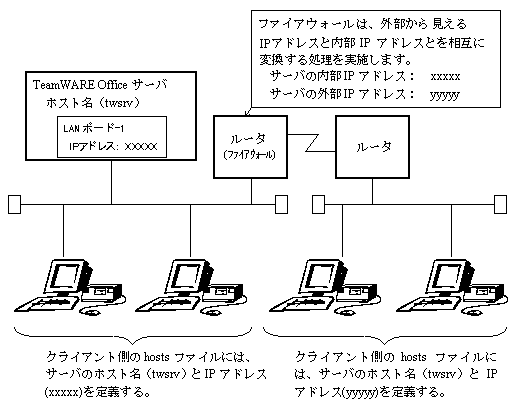操作方法
説明 | 操作方法 |
|---|---|
1 | c:¥to>to config |
操作方法の説明
[to config]コマンドを入力します。
エキスパートモードにするため、"yes"を入力します。
トランスポートの設定を行うので、"1"を入力します。
トランスポートドライバー名を指定できますが、特に変更する必要がないため、[ENTER]キーを押します。
インターフェースアダプター番号を指定できますが、特に変更の必要がないため、[ENTER]キーを押します。
サーバのコンピュータ名には、IPアドレス、hostsファイルで定義したホスト名、DNSの完全修飾ドメイン名を指定できます。空欄のまま[ENTER]キーを押した場合、または空白を入力して空欄にした場合は、システム標準設定のIPアドレスが設定されます。
通常、システム標準設定のIPアドレスでよいため空欄としますが、LANボードを2枚実装している運用形態などでは、設定に注意が必要です。これについては、"トランスポートアドレスの設定に注意が必要なLAN構成"を参照してください。
注意
Windows Server®で利用する場合、LANケーブルが接続されていないなどの理由で、ローカルエリア接続が無効になっていると、システム標準設定のIPアドレスが127.0.0.1に変わる場合がありますので注意してください。Windows Server®では、ローカルエリア接続を有効にするか、正しいIPアドレスかホスト名を設定するようにしてください。
Linuxで利用する場合、システム標準設定のIPアドレスが127.0.0.1の場合があります。Linuxでは正しいIPアドレスかホスト名を設定するようにしてください。
[to config]コマンドで設定するネットワークアドレスには、IPアドレス、hostsファイルで定義したホスト名、DNSの完全修飾ドメイン名が指定できます。ここで指定したネットワークアドレスは、そのサーバに接続されるクライアント側で、[to config]コマンドで設定された名前からIPアドレスに変換できる必要があります。これは、TeamWARE Officeのログイン処理で、[to config]コマンドで設定されたサーバのネットワークアドレスがクライアントに通知され、クライアントはそれを使用して接続要求を行うためです。
通常、サーバのネットワークアドレスは1つであるため、特別な考慮は必要ありません。しかし、TeamWARE Officeをインストールしたコンピュータが、2つのIPアドレスを持つようなLAN構成では、トランスポートアドレスの設定に注意が必要です。
サーバにLANボードを2枚実装し、1枚は内部LAN用、もう一方は外部LAN用として使用する運用形態では、[to config]コマンドで設定するサーバのネットワークアドレスに注意が必要です。内部LANに接続されたクライアント、外部LANに接続されたクライアントの両方で[to config]コマンドで設定したネットワークアドレスが解決できる必要があるためです。
設定方法
クライアントにhostsファイルを定義してサーバのネットワークアドレスを解決する方法を示します。
[to config]コマンドで設定するサーバのネットワークアドレスに、hostsファイルもしくはDNSで指定した名前を指定します。この名前が、ログイン時にクライアントに返されます。DNSを使用していない場合、サーバ側のhostsファイルにホスト名を登録する必要があります。
クライアント側のhostsファイルにサーバのホスト名を定義します。このとき定義するホスト名は、[to config]コマンドで設定した名前です。IPアドレスは、そのクライアントが接続されているLANボードのIPアドレスを指定します。マルチサーバ構成の場合、hostsファイルにすべてのサーバを定義する必要があります。
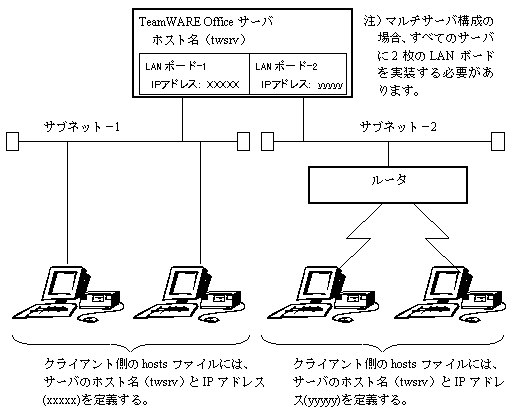
ファイアウォールの内部と外部でサーバのIPアドレスが異なる運用
ファイアウォールの内部と外部でサーバのIPアドレスが異なる運用を行う場合、前項で示した定義をクライアント側で行う必要があります。
設定方法
ファイアウォールの内部で使用するクライアントのhostsファイルには、内部用のサーバIPアドレスを定義し、外部で使用するクライアントのhostsファイルには、外部用のサーバIPアドレスを定義します。
[to config]コマンドで設定するサーバのネットワークアドレスに、hostsファイルもしくはDNSで指定した名前を指定します。この名前が、ログイン時にクライアントに返されます。DNSを使用していない場合、サーバ側のhostsファイルにホスト名を登録する必要があります。
クライアント側のhostsファイルにサーバのホスト名を定義します。このとき定義するホスト名は、[to config]コマンドで設定した名前です。IPアドレスは、クライアント側がファイアウォールの内部なら、サーバの内部IPアドレス、外部なら、サーバの外部IPアドレスを指定します。マルチサーバ構成の場合、hostsファイルにすべてのサーバを定義する必要があります。